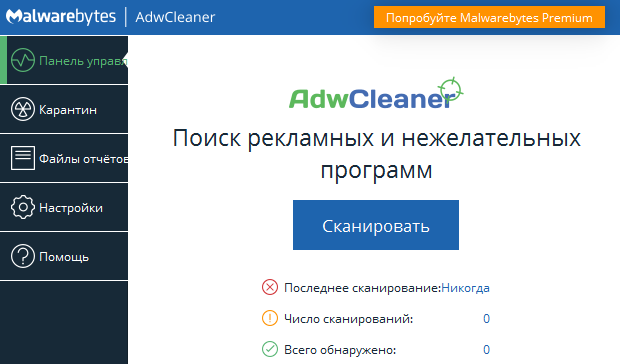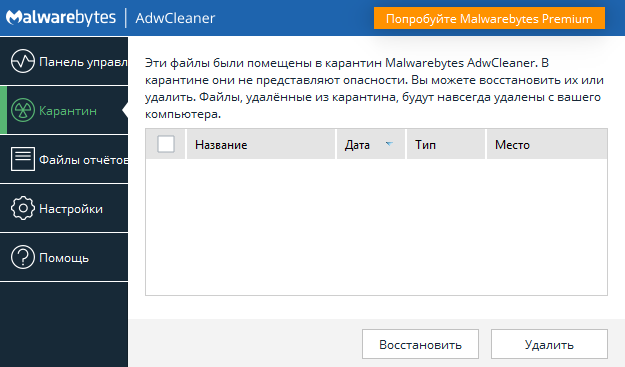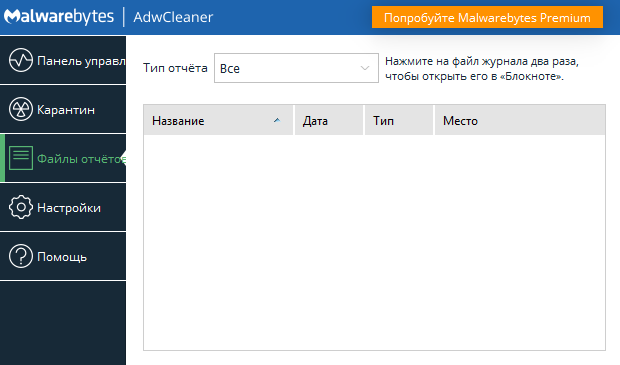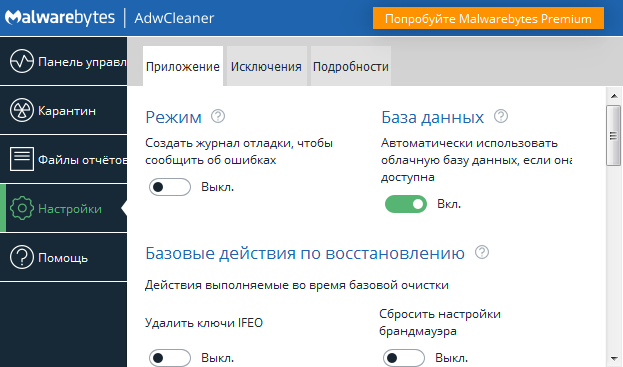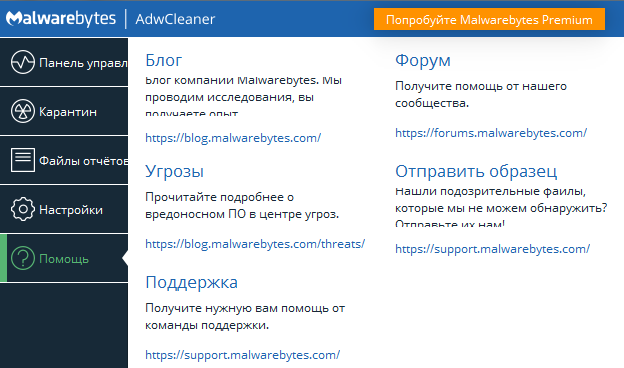adwcleaner что это за папка в windows 10
Что за программа AdwCleaner?


Если на системном диске C:\ есть папка AdwCleaner, то это означает что кто-то уже делал проверку при помощи данной утилиты
Ну вот смотрите, почему я считаю, что AdwCleaner должен быть у каждого под рукой. Вот ищите вы какую-то прогу, нашли ее ну и установили. Но потом вы замечаете еще какой-то левый софт у себя на компе и вот думаете, откуда же он взялся? Этот софт это называется партнерские установки типа. То есть за то, что вы качаете программу которая бесплатно распространяется, то вот такая плата в виде установки ненужного мусора в систему. Короче бред
Данный мусорный не софт не то чтобы особо опасен, он просто мусорный. Часто такой софт рекламирует какой-то сайт или поисковик, вот тут я что-то подобное описывал. Бывают и агрессивные кадры, которых не так просто удалить из системы и они стараются загадить систему как можно сильнее, устанавливая и рекламные расширения.
Понимаете, если вы будете все это удалять вручную, то это гембель еще тот. А вот AdwCleaner это все сделает за вас
А знаете почему? Вся фишка в том, что AdwCleaner изначально затачивался именно для удаления рекламной заразы. Поэтому неудивительно что он отлично умеет сканировать реестр, список служб, расширения в браузерах, папки браузеров. В общем все места где могут быть рекламные вирусы, все они сканируются. Потом утилита приступит к удалению, сделает все свои служебные дела и нужно будет сделать перезагрузку, после которой откроется отчет о выполненной работе.
Я вот скажу честно, скачать эту программу на флешку, это совсем не сложно. А вот когда с системой что-то неладное и вы думаете что завелся вирус, то AdwCleaner реально может спасти ситуацию и удалить вирус за пару минут! Только его нужно заранее скачать, ибо некоторые рекламные вирусы блокируют скачивание подобных утилит, учтите это!
Сейчас проверим как работает AdwCleaner, для примера я установил браузер Амиго, вместе с которым установился и мусорный софт Маил ру. Посмотрим будет ли он удален при сканировании.
Итак, где скачать и вообще как пользоваться AdwCleaner я уже писал тут, это вам на заметку, вдруг пригодится.
Запускаю AdwCleaner и нажимаю Сканировать:
После загрузки сигнатурных баз началось сканирование, которое заняло наверно минуты две, после чего был такой результат, это вкладка Службы:
На вкладке Папки тоже много чего найдено:
Вот вкладка Реестр, тут тоже много всяких мусорных ключей было найдено:
На всех остальных вкладках чисто, но там тоже много чего бывает. Это я к тому, что AdwCleaner очень серьезно сканирует систему, это вам не шуры-муры.
Нажимаю кнопку Очистка:
Потом нужно тут нажать ОК:
Пошел процесс очистки ПК от всякой нечисти. Еще выскочит такое окошко, я настоятельно рекомендую вам внимательно прочитать что тут написано:
Дальше будет перезагрузка, без нее AdwCleaner не сможет нормально удалить заразу с компа. Как я уже писал, после перезагрузки будет такой вот отчет о проделанной работе:
На компьютере действительно все было очищено, работа выполнена четко. На рабочем столе остались мертвые ярлыки:
Но тут хорошо еще то, что если по ним нажать, то Windows предложит его удалить:
Ну просто легче удалять, меньше гембеля так бы сказать
После проверки и удаления угроз на диске C:\ будет папка AdwCleaner, ее удалять не стоит, там находятся служебные файлы. Если вы ее удалите — то в принципе ничего не случится, в этой папке хранятся служебные файлы а также инфа о прошлых проверках AdwCleaner. Вот эта папка:
Если открыть ее, то можно увидеть внутри две папки и несколько файлов:
FileQuarantine и RegistryQuarantine это папки карантина, adwcleaner.db это файл базы данных, AdwCleaner[C1].txt это файл отчета, ну а settings.ini хранит в себе настройки.
В общем как видите AdwCleaner работает хорошо, удаляет везде где только может, поэтому лучше вам скачать эту утилиту, поставить ее на флешку и пусть там сидит. Ну или просто в какую-то папку скачать. Чтобы если что — вы могли быстро проверить комп на рекламные вирусы. Правда в этом деле я советую еще одну утилиту, это HitmanPro, она использует немного другие механизмы, но работает также эффективно. Вместе они — сила
Ну что, надеюсь что вам все понятно что я написал, теперь вы знаете что это за программа AdwCleaner и насколько она полезна. Удачи вам
AdwCleaner — утилита для удаления вредоносного ПО. Как скачать и пользоваться


AdwCleaner: что это?
Если разбираться с тем, что представляет собой небольшая утилита AdwCleaner, кратко ее можно охарактеризовать как средство блокировки рекламы и удаления шпионских или потенциально нежелательных программ, устанавливаемых либо в интернет-браузер, либо в саму «операционку», скажем, для последующей кражи персональных данных и информации.
Для предотвращения появления таких ситуаций и используется приложение AdwCleaner. Отзывы о программе выглядят очень обнадеживающе. Давайте посмотрим, с чем же это связано.


Поиск рекламных и нежелательных программ в Malwarebytes AwdCleaner
В главном окне Malwarebytes AwdCleaner, в разделе «Панель управления» нажмите на кнопку «Сканировать» для запуска поиска нежелательного и рекламного программного обеспечения на ПК.
После завершения проверки компьютера, в окне AdwCleaner отобразится информация об обнаруженных угрозах.
Сначала нажмите на кнопку «Посмотреть отчет сканирования» для получения детальной информации об обнаруженных объектах. Я советую ознакомится с отчетом, так как программа заносит в нежелательные, приложения, связанные с Mail.Ru.
Преимущества портативной версии
Прежде всего, разбирая, например, тему: «AdwCleaner: как пользоваться программой?», стоит сказать, что утилита выпускается в портативном варианте (Portable). Что это такое? Все просто. Инсталлировать ее в систему не нужно. Достаточно просто поместить, скажем, распакованную папку с программой в любое удобное для пользователя место винчестера или логического раздела, а затем использовать для запуска исполняемый EXE-файл.
Однако попутно нужно сказать, что при первом же запуске программа AdwCleaner (отзывы это подтверждают) создает на жестком диске собственную папку карантина, куда и помещаются все опасные, подозрительные или нежелательные для присутствия в системе объекты (файлы и папки), а также задает место хранения отчетов и резервных копий.



Возможности Adw Cleaner
Приложение является разработкой Xplode, но права принадлежат вендору Malwarebytes. Существенным плюсом данной программы является ее портативность: не нужно устанавливать «exe» на ПК – достаточно запустить исполняемый exe-файл. При необходимости Клинер можно будет легко деинсталлировать с компьютера: он не оставляет после себя записей в реестре.
Данное антивирусное ПО выполняет следующие функции:
AdwCleaner просто необходим пользователю в следующих ситуациях:
Для тех, кто считает, что AdwCleaner – это вирус, ПО можно проверить на любом специализированном ресурсе либо в утилите по типу AnVir Task Manager. Результаты всех проверок показывают, что данное ПО полностью безопасно для компьютера.
Чтобы удалить «зловредов» при помощи AdwCleaner потребуется:
Если пользователь случайно удалил при помощи AdwCleaner нужную программу (например, используемый им тулбар от Yandex или Mail), то не стоит переживать: данная утилита не деинсталлирует файлы с компьютера, а лишь помещает их в «Карантин». Для восстановления того или иного заблокированного объекта нужно:
Конечно, софт Malwarebytes не является панацеей от всех существующих вирусов: универсального средства против вредоносного ПО и по сей день не изобретено. Если Клинер не помог пользователю справиться с возникшей проблемой, то можно воспользоваться альтернативными фаерволами. Прямыми конкурентами ADW являются:
Интерфейс
Что касается интерфейса, рассмотрим его на версии программы AdwCleaner 4.1, отзывы о которой чаще всего встречаются на просторах Интернета. Он настолько прост, что с ним справится даже ребенок.
Главное окно представляет собой несколько основных полей. Сверху находится стандартная панель меню с основными командами действий и системой помощи, а чуть ниже расположено окно с логотипом приложения. Ему отведено около трети всего рабочего пространства, правда, несколько непонятно, зачем так много.
Далее следует строка прогресса того или иного выполняемого в данный момент действия, еще чуть ниже — кнопки основных манипуляций. Остальное пространство занято окном отображения результатов, причем оно разделено на несколько вкладок, в которых могут находиться найденные угрозы: службы, папки, файлы, ярлыки, реестр и несколько вкладок браузеров, обнаруженных в системе.
В основном именно для браузеров и используется программа AdwCleaner. Отзывы, естественно, говорят о том, что через них и проникает в систему большинство угроз, рекламного мусора, и туда же устанавливаются дополнительные никому не нужные панели и надстройки, которые только потом могут генерировать свои ключи в системном реестре, изменять домашние страницы браузеров при запуске и т. д.
Сброс настроек браузера
Если выполненные действия с помощью сторонних программ не привели к положительному результату, то попробуйте сбросить настройки вашего браузера. Рассмотрим данную процедуру на примере популярного Google Chrome:
Подобным образом осуществляется сброс настроек и в других браузерах. Вы можете узнать порядок действий из справочного раздела конкретной программы.
Дополнительно стоит очистить кэш и историю браузера. Сделать это можно как стандартными средствами программы, так и через специальный софт. Например, подойдет приложение CCleaner, которое может устранять ошибки в реестре, очищать компьютер от «мусора» и так далее. Сначала проведите сканирование системы одной из программ, описанных в начале статьи, а затем завершите процедуру очисткой истории и кэша.
AdwCleaner: как пользоваться?
Что касается использования, тут все просто и наглядно. При первом запуске программа самостоятельно производит поиск всех подозрительных объектов, после чего выдает подробный отчет. При последующих запусках сканирование (анализ) нужно будет запускать в ручном режиме.
Идем дальше. Сканирование завершено, пользователь получил результаты. Теперь в распоряжении юзера имеется два инструмента, которыми можно воспользоваться по желанию. Они представлены в виде кнопок «Удалить» (Delete), в более ранних версиях это кнопка «Очистить» (Clean) и «Деинсталлировать» (Uninstall). Разница между этими двумя процессами заключается в том, что при использовании первой кнопки происходит удаление объекта (объектов) в карантин, из которого данные можно будет восстановить в случае ошибочного удаления до перезагрузки системы.
Вторая кнопка предназначена для полного удаления всех объектов самой программы без возможности восстановления, включая основную директорию программы, а также созданные ею папки карантина, отчетов и резервных копий.
Еще один момент: важно знать, что перед запуском утилиты обязательно нужно закрыть абсолютно все активные в данный момент приложения и программы, вплоть до закрытия некоторых служб, «висящих» в системном трее.
Восстановление случайно удаленных объектов
Интересной особенностью приложения является именно возможность восстановления случайно удаленных объектов. В отличие от большинства других утилит такого характера, таким средством оснащается именно пакет AdwCleaner. Отзывы пользователей повсеместно говорят о том, что процесс восстановления совершенно прост и ни у кого трудностей или проблем не вызывает.
Единственное, на что стоит обратить внимание, это три вида предупреждений. Первое сообщение предлагает сохранить результаты текущей проверки, второе касается рекомендаций, как не столкнуться с подобными угрозами в будущем, третье сигнализирует о предстоящей перезагрузке Windows.
Сразу оговоримся: если пользователь соглашается с предложением о перезагрузке, отменить удаление потенциально опасных или нежелательных объектов будет невозможно.
Отчет
8. Когда компьютер включиться, на экран будет выведен отчет об удаленных файлах.
На этом очистка компьютера окончена. Повторять ее желательно раз в неделю. Я это делаю чаще и все равно, что-то успевает прицепиться. Для того, чтобы провести проверку в следующий раз, необходимо будет скачать свежую версию утилиты AdwCleaner с официального сайта.
На примере мы убедились, что утилита AdwCleaner действительно очень проста в использовании и эффективно борется с потенциально опасными программами.
Из личного опыта могу сказать, что вирусы могут вызывать различные неполадки. У меня например перестал загружаться компьютер. После применения утилиты AdwCleaner, система вновь стала работать нормально. Теперь я постоянно пользуюсь этой замечательной программой и всем ее рекомендую.
Мы рады, что смогли помочь Вам в решении проблемы. Добавьте сайт Lumpics.ru в закладки и мы еще пригодимся вам. Отблагодарите автора, поделитесь статьей в социальных сетях.
Опишите, что у вас не получилось. Наши специалисты постараются ответить максимально быстро.
Перезапуск Windows и полное удаление объектов
Как и многие другие программы такого плана, приложение AdwCleaner производит полное удаление угроз только при повторном старте системы, после чего на экран выводится отчет обо всех обнаруженных объектах, путях их расположения на жестких дисках или в логических разделах, а также обо всех файлах, по каким-либо причинам пропущенных при сканировании. К примеру, это могут быть системные службы, доступ к которым ограничен самой ОС Windows.
С другой стороны, программа автоматически генерирует создание резервных копий, при помощи которых потом можно будет восстанавливать удаленные объекты, используя для этого так называемый «Диспетчер карантина».
Удаление надстроек браузера — iStartSurf, PortalSepeti и других — старая версия AdwCleaner
Во-первых, собственно, Вам необходимо проделать всё из статьи, что я уже упоминал ранее. Если, собственно, всё описанное не помогло, то рекомендуется так же воспользоваться программой AdwCleaner, скачать которую можно по этой ссылке.
Программа полностью бесплатна, поддерживает русский язык и всё такое прочее. В частности, установка не требуется, — просто распакуйте архив и запустите программу.
После запуска нажмите кнопку «Сканировать» и дождитесь окончания результатов сканирования. Далее пройдитесь по всем вкладкам, дабы убедится, что не удалите ничего лишнего. После сего нажмите кнопку «Очистка».
Возможно, что придется закрыть все программы, а так же провести перезагрузку компьютера.
После сей процедуры рекомендуется повторно произвести очистку всякими Ccleaner+Regseeker и продукцией Wise.
Далее Вы можете столкнуться с тем, что, как и на скриншоте выше, скажем в браузере Google Chrome, Вы не сможете сменить поисковую систему по умолчанию и так и будете сталкиваться с поиском через какую-нибудь вредоносную надстройку. В интернете чаще всего советуют сбросить настройки браузера или изменить некоторые параметры в реестре, но это помогает далеко не всегда.
Проблема бывает в групповых и локальных политиках Windows. Дабы сильно не вдаваться в подробности объясню, что стоит сделать:
Для начала переходим в папку Windows/System32, где, как правило, лежит консоль, т.е cmd.exe. Жамкаем по ней правой кнопкой мышки и используем пункт «Запуск от имени администратора». В появившейся консоли необходимо ввести три команды (по очереди, нажимая после каждой кнопку Enter):
RD /S /Q «%WinDir%\System32\GroupPolicyUsers»
RD /S /Q «%WinDir%\System32\GroupPolicy»
После чего снова перезапустить компьютер. Обычно на этом все ужасы жизни заканчиваются, но будет полезно так же произвести проверку на вирусы, скажем, используя старый-добрый AVZ.
На сим, пожалуй, всё.
Достоинства и недостатки
Что касается достоинств, то именно они и являются, так сказать, главной «фишкой» программы AdwCleaner. Отзывы пользовательского сообщества говорят о том, что приложение работает очень стабильно и использует при этом минимум системных ресурсов. Кроме того, приложение в некоторых случаях находит даже такие угрозы, которые пропускают именитые программные пакеты типа iObit Uninstaller версий 3 и 4.
Само собой разумеется, не последнюю роль играет то, что используется портативная версия, не требующая установки, малый размер, возможность восстановления данных из резервных копий и, конечно же, простота и удобство использования.
Недостатков, как считает большинство юзеров, у этого уникального приложения попросту нет.
Плюсы и минусы
На основании отзывов активных пользователей программы AdwCleaner, можно сделать некоторые выводы:
Adwcleaner: где скачать, как использовать (2022)
AdwCleaner – бесплатная компьютерная программа, с помощью которой можно избавиться от навязчивой рекламы в браузере, а также от потенциально вредоносного программного обеспечения на ПК.
AdwCleaner использует продвинутые алгоритмы поиска нежелательного контента в браузере и на компьютере. Так, например, программа способна удалить лишние дополнения браузеров и программы на компьютере, установленные без ведома пользователя (такие как браузер Амиго от Mail.Ru или сервисы Яндекса).
Как скачать и установить AdwCleaner
Для загрузки и установки на свой компьютер утилиты AdwCleaner проделайте следующие действия:
После установки запустите утилиту с помощью ярлыка на рабочем столе или в меню «Пуск».
Работа программы AdwCleaner
При первом запуске программы, основное окно работы с AdwCleaner будет выглядеть следующим образом:
Слева вы увидите меню со следующими пунктами:
По умолчанию интерфейс отображает вкладку «Панель управления», где можно запустить сканирование, а также ознакомиться со статистикой работы программы (последнее сканирование, число сканирований и общее количество обнаруженных объектов).
На вкладке «Карантин» можно увидеть объекты, перемещённые в карантин программы и более не представляющие угрозу компьютеру. Их можно восстановить или безвозвратно удалить:
Вкладка «Файлы отчётов» представляет собой список отчётов о деятельности AdwCleaner на компьютере (сканирование, очистка и отладка). Если кликнуть два раза на тот и иной отчёт, то он будет предоставлен в полном виде в стандартном текстовом редакторе Windows «Блокнот»:
Вкладка «Настройки» даёт возможность пользователю настроить программу «под себя», имеет множество опций и выглядит следующим образом:
Включить или выключить можно следующие параметры программы:
Через вкладку «Настройки» можно также изменить язык программы или полностью удалить её с ПК.
На вкладке «Помощь» вы найдёте полезные ссылки, связанные с работой AdwCleaner – официальные блог и форум команды разработчиков программы. Также через эту вкладку можно отправить разработчикам образцы подозрительных файлов:
Плюсы и минусы AdwCleaner
Как и у любого программного обеспечения, у утилиты AdwCleaner есть свои плюсы и минусы. Плюсы работы с AdwCleaner:
Автор, специалист в сфере IT и новых технологий.
Получил высшее образование по специальности Фундаментальная информатика и информационные технологии в Московском государственном университете имени М.В. Ломоносова. После этого стал экспертом в известном интернет-издании. Спустя время, решил попробовать писать статьи самостоятельно. Ведет популярный блог на Ютубе и делится интересной информацией из мира технологий.